1. Git 与GitHub
Git :分布式版本控制系统,最初用在Linux上,可以和SVN、CVS等作为同一个概念理解,目前世界上最先进的分布式版本控制系统(
没有之一)
GitHub:基于Git的项目托管平台,简单的说就是一个网站,通过注册账号后,可以使用Git服务,它提供了可以在上面创建资源仓库的Web页面,通过shell命令或者图形用户界面可以和远程项目同步更新,对项目进行管理。还是不太清楚?就是一个项目由多个人一起干,开发中对于项目里的文件,每个人都有可能拿同一文件进行来编辑,为了协同开发,就有了像Git(版本控制)这样的东西。而GitHub呢,就相当于项目放置的平台罢了,不过它里面有很多不同的开源项目,往往是很多人协同开发的, 借助Git来管理,相对于Git本地仓库来说,它是一个远程仓库。
2. 安装Git
在Github上注册用户名和密码。
-
完成Android studio的Gtihub配置,如下图:
 完成Android studio的Gtihub配置
完成Android studio的Gtihub配置 -
配置Github过程中,可能出现如下界面,要求输入master密码,如果没有设置过,可以点击“reset”进行设置。
 点击“reset”进行设置
点击“reset”进行设置
3. Git的使用
-
将代码分享到gitHub
 添加Git版本控制
添加Git版本控制
 选择 Git
选择 Git
 点击 OK
点击 OK
 将代码添加到本地库
将代码添加到本地库
 分享到 gitHub
分享到 gitHub
 确定
确定 -
将代码从GitHub上clone到本地
 从 GitHub 上 Check out 到 本地
从 GitHub 上 Check out 到 本地
 复制链接地址
复制链接地址
 粘贴刚才复制的地址,选择本地位置和工程名称,确认开始
粘贴刚才复制的地址,选择本地位置和工程名称,确认开始
 正在下载 Clone 稍稍等待片刻
正在下载 Clone 稍稍等待片刻
 确认创建
确认创建
 确认
确认
 Paste_Image.png
Paste_Image.png如果出现错误
 如果出现错误
如果出现错误
 手动打开
手动打开
 正在加载 稍等片刻
正在加载 稍等片刻
 点击提交代码
点击提交代码
 提交代码对话选择
提交代码对话选择
参考资料链接
- 配置用户名,和邮箱。
git config --global user.name "你的用户名"
git config --global user.email "你的邮箱"
- 查看当前的远程库
$ git remote
heh
hhee
origin
- 显示对应的克隆地址
$ git remote -v
heh git@git.oschina.net:pingxingschool/PXSchool.git (fetch)
heh git@git.oschina.net:pingxingschool/PXSchool.git (push)
hhee https://git.oschina.net/pingxingschool/PXSchool.git (fetch)
hhee https://git.oschina.net/pingxingschool/PXSchool.git (push)
origin git@git.oschina.net:pingxingschool/PXSchool.git (fetch)
origin git@git.oschina.net:pingxingschool/PXSchool.git (push)
- 添加远程仓库
git remote add [shortname] [url]
- 从远程仓库抓取数据
$ git fetch [remote-name]
- 推送数据到远程仓库
$ git push origin master //git push [remote-name] [分支名]
- 查看远程仓库信息
$ git remote show origin
* remote origin
URL:git://github.com/schacon/ticgit.git
Remote branch merged with 'git pull' while on branch master
master
Tracked remote branches
master
ticgit
- 远程仓库重命名
$ git remote rename pb paul
$ git remote
origin
paul
- 远程仓库的删除
$ git remote rm paul[远程仓库本地名]
$ git remote
origin
- 检查计算机ssh密钥
$ cd ~/.ssh //检查计算机ssh密钥
如果没有提示:No such file or directory
说明你不是第一次使用git,执行下面的操作,清理原有ssh密钥
$ lsconfig id_rsa id_rsa.pub known_hosts
$ mkdir key_backup
$ cp id_rsa* key_backup
$ rm id_rsa*
- 测试连接是否成功
$ ssh -T git@github.com
如果提示:Hi defnngj You've successfully authenticated, but GitHub does not provide shell access.
说明你连接成功了
- 设置你的地方分支机构,以跟踪源服务器
git checkout mybranch
git branch --set-upstream-to=origin/mybranch
- 生成公钥
ssh-keygen -t rsa -C "13872829570@163.com"
cat /文件目录/.ssh/id_rsa.pub
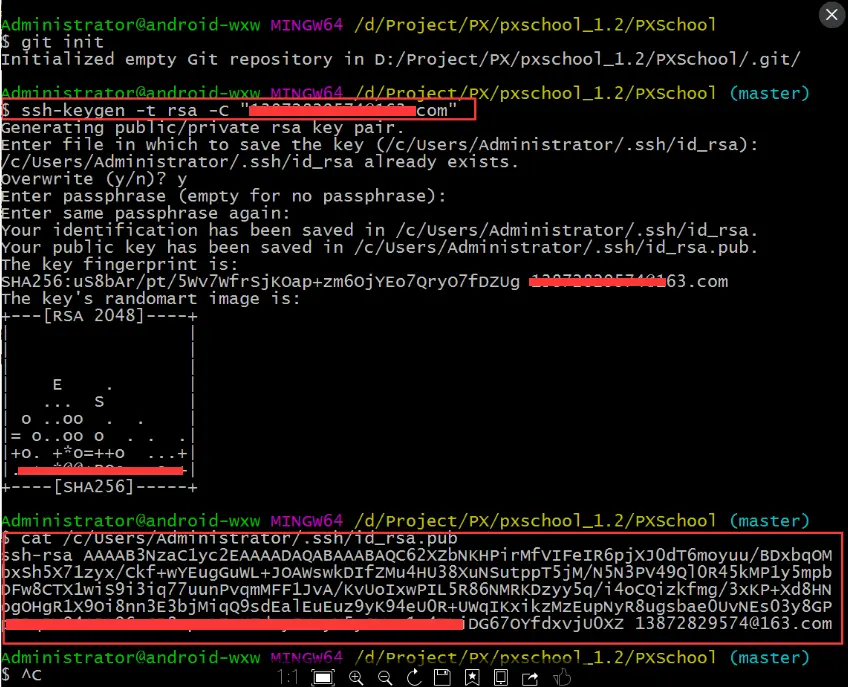
生成公钥 -- 命令行
图形界面方式
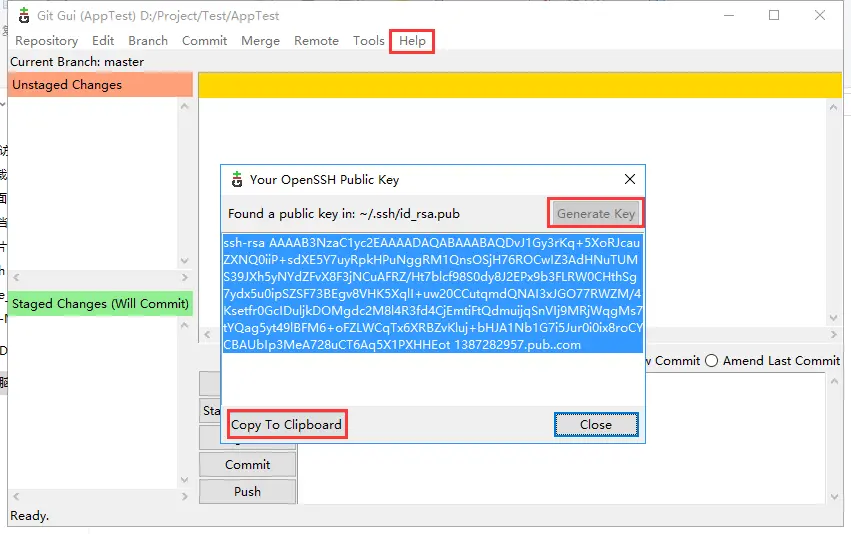
生成公钥 -- 图形界面






















 5368
5368











 被折叠的 条评论
为什么被折叠?
被折叠的 条评论
为什么被折叠?








